Google minulý rok na jaře přehodnotil webovou verzi Gmailu a přidal spousty nových funkcí a nový vzhled. Jeden z nových nástrojů, které nový Gmail představil, byl důvěrný režim, který umožňuje nastavit datum vypršení platnosti nebo odvolat přístup pro citlivé e-maily, které příjemce také nemůže předávat, kopírovat, tisknout nebo stahovat. Nyní můžete posílat takové e-maily, které se samozrušují, z aplikace Gmail. Zde je návod, jak to funguje.

Odesílání a přijímání důvěrných zpráv služby Gmail
Chcete-li odeslat důvěrný e-mail, otevřete aplikaci Gmail a klepněte na červené tlačítko pro psaní, jako obvykle, ale pak klepněte na tlačítko se třemi body v pravém horním rohu a pak klepněte na položku Důvěrný režim .
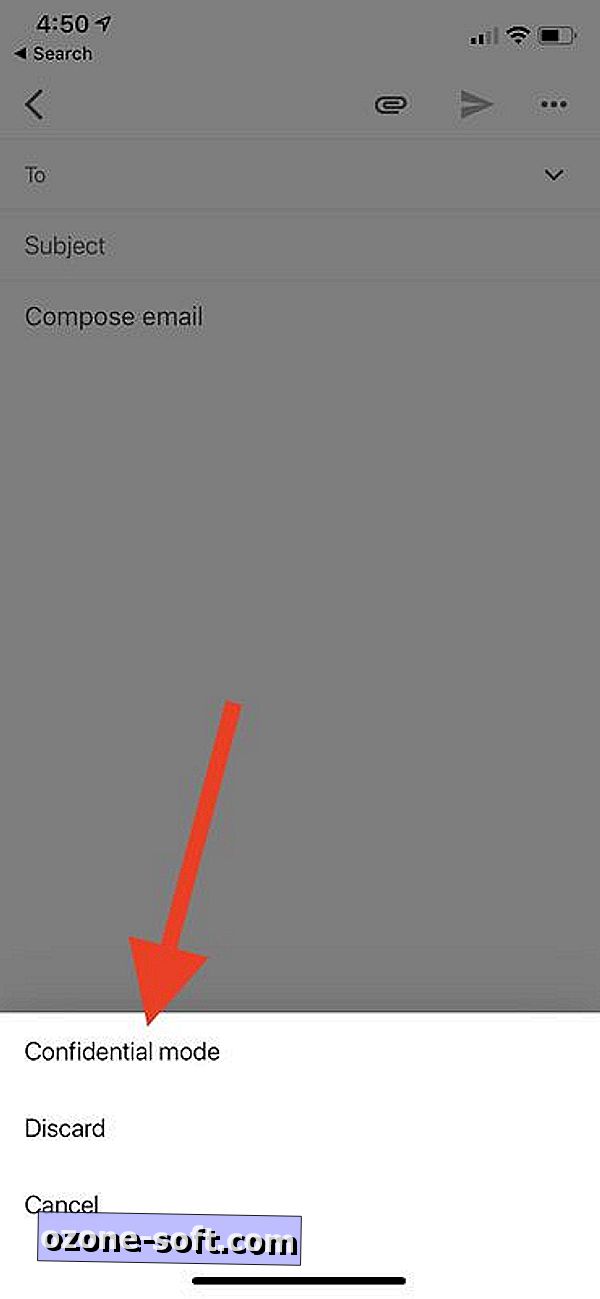
S důvěrným režimem máte dvě možnosti: nastavte datum vypršení platnosti a ochranu heslem.
Datum vypršení platnosti je spíše obdobím vypršení platnosti. Váš důvěrný e-mail můžete nastavit tak, aby vypršel jeden den, jeden týden, jeden měsíc, tři měsíce nebo pět let.
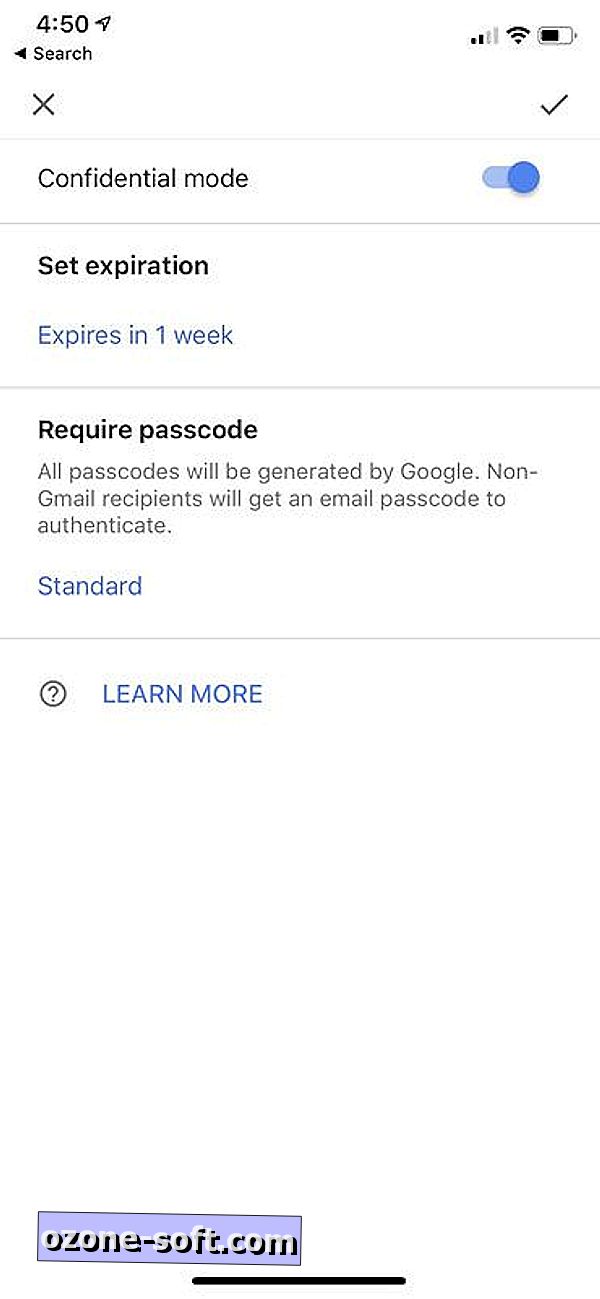
Pro ochranu heslem máte dvě možnosti: Standardní a SMS přístupový kód.
Standard umožní příjemcům služby Gmail vidět obsah vašeho důvěrného e-mailu přímo v těle e-mailu bez hesla. U ostatních e-mailových klientů získává odkaz v těle e-mailu, který jim pak pošle e-mail s heslem a otevře váš důvěrný e-mail.
Pokud zvolíte přístupový kód SMS, budete muset po odeslání důvěrného e-mailu přidat telefonní číslo a všichni příjemci - Gmail nebo jiný - obdrží text s heslem potřebným k otevření vaší zprávy.
Veškeré důvěrné e-maily obsahují pole pod vaší zprávou, které upozorňuje příjemce, že zpráva vyprší k určitému datu, a že jsou vypnuty možnosti pro předávání, stahování nebo kopírování obsahu a příloh e-mailu.

Odebrat přístup
Nemusíte čekat až do data vypršení platnosti, abyste zrušili přístup k důvěrnému e-mailu, který jste odeslali. Jednoduše přejděte do složky Sent v aplikaci Gmail, otevřete důvěrný e-mail a klepněte na velké, modré tlačítko Odebrat přístup . E-mailová zpráva zůstane v doručené poště vašeho příjemce, ale už nebudou moci zobrazit jeho obsah. Pokud změníte názor na zrušení e-mailu, najděte jej znovu ve složce Odeslané a klikněte na velké modré tlačítko Obnovit přístup .

Dejte si pozor na screenshot
Stejně jako u všech věcí na internetu, nikdy nejste 100% bezpečný. Zatímco důvěrná zpráva ve službě Gmail zabraňuje příjemcům v předávání, stahování a kopírování zprávy a příloh, nemůže je zastavit, aby fotografování snímků nebo fotografií vašich zpráv a příloh zastavil.













Zanechte Svůj Komentář